图解教程:WinImage功能亮点及使用详解-软件应用
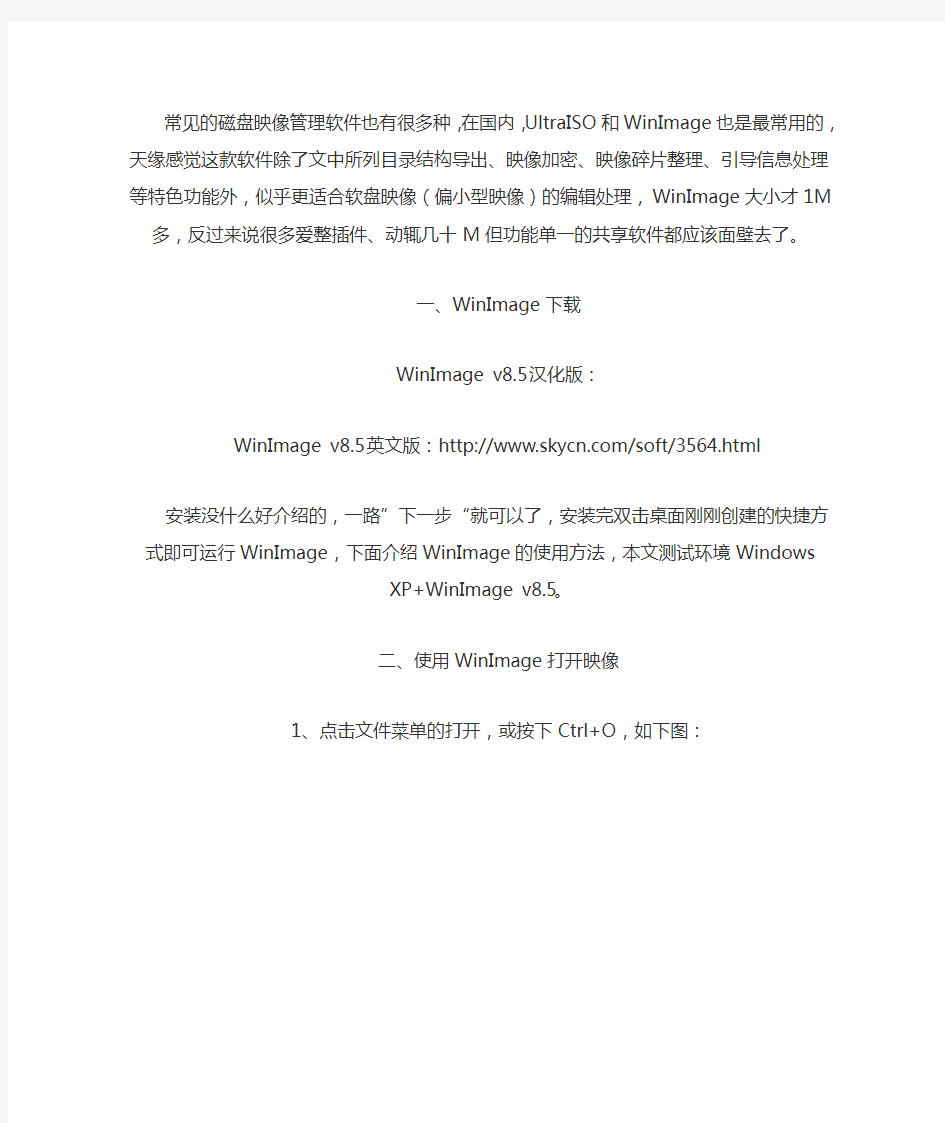

常见的磁盘映像管理软件也有很多种,在国内,UltraISO和WinImage也是最常用的,天缘感觉这款软件除了文中所列目录结构导出、映像加密、映像碎片整理、引导信息处理等特色功能外,似乎更适合软盘映像(偏小型映像)的编辑处理,WinImage大小才1M多,反过来说很多爱整插件、动辄几十M但功能单
一的共享软件都应该面壁去了。
一、WinImage下载
WinImage v8.5汉化版:
WinImage v8.5英文版:https://www.360docs.net/doc/dd15168429.html,/soft/3564.html
安装没什么好介绍的,一路”下一步“就可以了,安装完双击桌面刚刚创建的快捷方式即可运行WinImage,下面介绍WinImage的使用方法,本文测试环境Windows XP+WinImage v8.5。
二、使用WinImage打开映像
1、点击文件菜单的打开,或按下Ctrl+O,如下图:
2、弹出映像选择菜单
WinImage可以打开或编辑.wil/.wlz/.iso/.cif/.dsk/.vhd/.vud/.vfd/.vmdk格式映像,支持创建.imz/.ima /.vfd 映像,支持从光盘创建和查看ISO(暂不支持编辑),请参考《知识分享:UltraISO对光盘镜像的常用操
作方法图解》一文。
3、选择映像后,点击打开,如下图,左侧是该映像下目录树,右侧是当前选中目录列表(点一下左侧任一
个目录即可看出)。
三、打印或导出映像文件列表
该功能非常友好,在打开映像后,如果需要把该映像的目录结构打印或导出来,可以通过打印到PDF(装个PDF虚拟打印机)或另存为文本(HTML)方式导出目录结构,打印方法是点击文件菜单——打印,如
下图:
四、提取、修改(添加、删除)和保存映像
1、提取映像文件
点击菜单映像——提取,或直接点击上图中的左侧的“带向下箭头的图标”即可看到,提取时注意上图中左侧的目录树的选择位置,如果要全部提取,请选中最顶端的根节点。
这里有三种提取模式:
A、忽略文件夹——是只提取当前目录下的文件,不提取文件夹
B、将所有文件提取到同一文件夹中——不管映像中的多少个文件夹,提取后都会把这些文件放到同一个
文件夹中,也就是放到你提取目录的“根”下,不再有映像中的路径包含关系。
C、以路径名提取——这个提取方式最常用,完全按照映像中的路径方式进行提取。
2、添加文件到映像
添加文件到映像有两种方法:
A、直接把自己要加的文件或文件夹用鼠标拖拉到需要放置的位置。
B、可以通过菜单里的添加和创建功能,如下图,第一个框是加入单个文件、第二框是加入整个文件夹,注意比如你要加入Test文件夹,Test文件夹本身是不会加入的,只会加入Test下面的文件和文件夹,如果你想连Test本身也加入,可以通过鼠标拖拉或菜单中的创建文件夹再结合加入一个文件夹实现。
3、删除映像中的文件
删除映像中的文件非常简单,只需要在选中的文件或文件夹上,按下Delete键,或选中菜单映像——删除文件,并确认删除即可,注意是按照右侧窗口的选中位置进行判断删除目标的。
4、保存映像
如果需要把修改后的映像另行保存,只需要点击“文件”——“另存为”,然后选择保存的格式(.imz/.ima/.vfd,其中.imz是压缩映像、ima是非压缩映像、.vfd是软盘映像),如果需要为映像加密可以在保存窗口中设
置密码。
五、从光盘创建ISO映像
上图输入将要保存的文件名,天缘测试的WinImage v8.5似乎没有自动加入iso扩展名,那么就在输入文件名里加入.iso或制作完成后加上扩展名即可。关于光盘刻录,请参考《经验交流:如何使用UltraISO和
Nero刻录可引导光盘镜像》一文。
六、FAT分区加载
WinImage支持打开FAT分区(以只读或读写方式),可以以只读方式打开NTFS分区和Linux EXT2FS/EXT3FS分区,加载时需要先读入内存(创建一个映像文件),然后可以修改映像并更新回去,如果需要读取某个磁盘,只需要选择该驱动器号,然后再点击菜单中的读取磁盘即可,如下图所示。
上图中有个对应关系,比如选择光盘,那么点击读取磁盘时,会自动弹出另存为ISO窗口,而如果加载的是普通的FAT分区,点击读取磁盘时则会弹出另存为.ima格式窗口,然后输入保存名称即可创建映像。创
建IMA映像是与磁盘本身大小有关系的,即使你的硬盘没有存储数据,也会创建一个近乎等大的映像文件,
这一点正式ima、img的缺点。
创建映像后,上图的写入磁盘菜单就会变亮,我们可以编辑这个映像,并可以随时再写回去(一定要注意,上面的当前使用磁盘选择正确,否则写入磁盘操作可能会导致数据丢失)
七、WinImage其他特色功能补充
1、提供WinImage SDK给程序员编程使用,你一样可以结合自己的程序实现WinImage的大部分基础功
能,比如读写软盘、编辑映像等等。
2、支持映像加密、支持创建自解压映像,由于使用不多,本文不再介绍,但整理碎片功能却是非常好,尤
其是你的映像经过多次添加删除编辑后建议使用一下。
3、由于WinImage暂不支持对ISO格式映像的编辑,如果需要编辑建议使用UltraISO软件,请参考《知
识分享:UltraISO对光盘镜像的常用操作方法图解》一文。
4、WinImage还有从物理驱动器创建虚拟磁盘映像功能,由于现在的物理驱动器都很大,动不动就是几百
G,所以实际用处也不大,不再介绍。
5、WinImage还有软盘格式化功能,我们知道现在的软盘驱动器几乎已经没有了,但在很多场合,我们只是使用软盘映像(或结合vFloppy使用),而且”软盘映像“也往往会超过传统的标准软盘映像大小,比如DOS启动盘修复盘映像等,也只是作为其它引导或仿真程序的加载使用,而少有刻录到实际软盘中,故也
不再介绍。
以上观点都是出于天缘的个人认知方面考虑的,如有不完善或不足之处,欢迎指出修正,转载不得去除本
声明。
更多文章:
圣诞礼物:可启动光盘U盘制作及系统安装类文章汇总推荐
知识分享:CD/DVD相关名词解释及光盘刻录机选择向导
知识分享:光盘刻录方式TAO、SAO、DAO、MS、PW特点比较
U盘WINPE、光盘WINPE系统的安装制作教程
常见硬盘软盘映像格式(DSK/IMG/IMA/VHD等)介绍
天缘原创博客,欢迎遵守署名、非商业用途和保持一致的转载或使用,转载请注明:
转载自天缘博客及本文链接地址:https://www.360docs.net/doc/dd15168429.html,/archives/366.html, 免费订阅
才发现您分区真多,我觉得分区少一些似乎更容易管理
下载了天缘提供的英文版,在加载映像的时候提示“系统找不到指定路径”。
发表评论:
◎按照某某要求,所有评论均需通过审核方可显示,敬请理解。
三阶魔方公式图解、教程
三阶魔方公式、魔方图解、魔方教程,从零基础到精通! 魔方还原法Rubic's Cube Solution ————先看理论“ 魔方的还原方法很多 在这里向大家介绍一种比较简单的魔方六面还原方法。这种方法熟练之后可以在大约30秒之内将魔方的六面还原。 在介绍还原法之前,首先说明一下魔方移动的记法。魔方状态图中标有字母“F”的为前面,图后所记载的操作都以这个前面为基准。各个面用以下字母表示: F:前面 U:上面 D:下面 L:左面 R:右面 H:水平方向的中间层 V:垂直方向的中间层 魔方操作步骤中,单独写一个字母表示将该面顺时针旋转90度,字母后加一个减号表示将该面逆时针旋转90度,字母后加一个数字2表示将该面旋转180度。H的情况下,由上向下看来决定顺逆时针方向;V的情况下,由右向左看来决定顺逆时针方向。例如 U:将上层顺时针旋转90度 L-:将左面逆时针旋转90度 H2:将水平中间层旋转180度 目录 上层四角还原 下层四角还原 上下层八角还原 上下层边块还原 中层边块还原 上层四角还原 首先我们用最简单的几步使得上层的三个角块归位,暂不必考虑四周的色向位置)。还有一个角块存在五种情况,归位方法如下。 L D L- F- D- F D L2 D- L2 F L D- L- L- F- D F
下层四角还原 上层四角归位后,将上层放在下面位置上,作为下层。然后看上层和四周的颜色和图案排列,按照以下的操作使上层四个角块一次归位。共存在七种情况。 R2 U2 R- U2 R2 R- U- F- U F U- F- U F R R U R- U R U2 R- L- U- L U- L- U2 L R- U- F- U F R R U R- U- F- U- F R U- R- U- F- U F 上下层八角还原 要是上层和下层八个角块色向位置全部相同,存在下面五种情况: 当上下二层八个角块色向位置都不对时:按照(1)旋转。 当下层四个角块色向位置不对,上层相邻两个角块色相位置对时:将上层色向位置相同的两个角块放在后面位置上,按照(2)旋转。 当下层四个角块色向位置对,上层相邻两个角块色相位置也对时:将上层色向位置相同的两个角块放在前面位置上,按照(2)旋转后即变成第一种情况。 当下层四个角块色向位置对,上层四个角块色向位置不对时:按照(2)旋转后即变成第二种情况。 当下层相邻两个角块色向位置对,上层相邻两个角块色向位置也对时:将下层色向位置相同的两个角块放在右面位置上,上层色相位置相同的两个角块放在前面位置上,按照(2)旋转之后即变成第二种情况。 (1) R2 F2 R2 (2) R- D F- D2 F D- R 上下层边块还原 按照下图所示操作方法将上下层的边块归位。在上层边块归位时,要注意四周的色向位置。留下一个边块不必马上归位,留作下层边块归位时调整使用。 上层三个边块归位之后,将该层放在下面位置上作为下层,然后将上层的四个边块归位。操作时,为了不破坏下层已经归位的边块,必须将下层留下的一个未归位的边块垂直对着上层要归位的边块的位置。 R- H- R R H R- F H- F- V- D2 V F H- F2 H2 F
Office办公软件高级应用试卷
Office办公软件高级应用第一套试卷 总分:100考试时间:100分钟 一、单项选择题 1、在Word 2010编辑状态下,绘制一文本框,应使用的选项卡是( A)。 A、插入 B、开始 C、页面布局 D、引用 2、Word 2010的替换功能所在的选项卡是(B)。 A、视图 B、开始 C、插入 D、审阅 3、Word 2010具有的功能是(D)。 A、表格处理 B、绘制图形 C、自动更正 D、以上三项都是 4、在Word 2010的编辑状态,要模拟显示打印效果,应当单击快速访问工具栏中的(B)按钮。 A、打印 B、预览 C、保存 D、打开 5、Word程序允许打开多个,用(C )功能区选项卡可以实现文档窗口之间的切换。 A、插入 B、布局 C、视图 D、开始 6、要将文档中一部分选定的文字移动到指定的位置,首先应对它进行的操作是(C ) A、单击“开始”选项卡的“复制”按钮 B、单击“开始”选项卡的“格式刷”按钮 C、单击“开始”选项卡的“剪切”按钮 D、单击“开始”选项卡的“粘贴”按钮 7、在Word编辑状态下,按住(B )键的同时用鼠标左键拖动选定的文本块到目标位置,可以实现对选定的文本块的复制。 A、Alt B、Ctrl C、Esc D、Shift 8、下列有关Excel 2010功能的叙述中,正确的是(D )。 A、Excel 2010将工作簿中的每一张工作表分别作为一个文件来保存 B、在Excel 2010中,工作表的名称由文件名决定 C、Excel 2010的图表必须与生成该图表的有关数据处于同一张工作表上 D、Excel 2010的一个工作簿中可包含多个工作表 9、在向A1单元格中输入字符串时,其长度超过A1单元格的显示长度,若B1单元格为空,则字符串的超出部分将(D )。 A、被删除截断 B、作为另一个字符串存储在B1中 C、显示“####” D、连续超格显示 10、为了复制一个工作表,用鼠标拖动该工作表标签到达复制位置时,必须同时按下( C)键。 A、Alt B、Shift C、Ctrl D、Shift+Ctrl
十二款操作系统安装全程图解1
十二款操作系统安装全程图解 Windows 98篇: 一、准备工作: 1.首先当然是要准备好Windows 98的系统安装光盘。 2.在可能的情况下,可以在运行安装程序之前用磁盘扫描程序将所有硬盘扫描一遍,检查硬盘错误并进行修复,否则安装程序运行时如果检查到有硬盘错误就会很麻烦。 3.如果安装过程中需要用产品密匙(安装序列号)的,用纸张记录安装文件的产品密匙(安装序列号)。 4.安装之前可以用驱动程序备份工具(如:驱动精灵)将Windows 98下的所有驱动程序备份到硬盘上(如∶Frive)。最好能上网下载本机的网卡驱动和调制解调器等的驱动程序,如果你用宽带连接请下载并保存宽带拨号软件Enternet300,能上网就能找到大部分所要的软件。 5.如果你想在安装过程中格式化C盘(建议安装过程中格式化C盘),请备份C盘有用的数据。 6.必须有FAT或FAT32文件系统格式的分区,因为Windows 98只能安装在FAT或FAT32文件系统格式的分区,推荐分区空间大于2G。 二、用光盘启动系统: (如果你已经知道方法请转到下一步),将98安装光盘放入光驱,重新启动系统并把光驱设为第一启动盘,保存设置并重启,如无意外即可见到安装界面。 三、安装Windows 98 光盘自启动后,如无意外即可见到启动界面,将出现如下图所示,如光盘不能自启动,可用98启动软盘启动(设软驱为第一启动盘)。 如果你想格式化C盘,即选第二项进入DOS下,在提示符“A:>_”下输入“format c:”后回车,再输入“y”后回车即开如格式化C盘! 在这里我已经格式化C盘了,所以选第一项(从光盘安装98)后直接回车,很快出现如下图所示,(如果不选择在30秒后会自动启动第一项)。
安装操作系统教程
操作系统安装流程 YZF2(001B) —·杨昭飞·— —·Zhophy Young·— 一、启动盘制作。 常用的启动盘有两种:1.刻录盘;2.系统盘。 制作启动盘所用到的软件:UltraISO、电脑电、大白菜、老毛桃等,我用的是电脑店。 1.刻录盘 刻录盘是通过UltraISO软件制作的一种在U盘只有系统文件的启动盘,刻录盘一旦制作完成就不能再随便拷入或删减U盘内的文件,也不能再拷入和删减系统无关的文件,以确保文件的完整性。 2.系统盘 系统盘是把大白菜或者老毛桃软件小系统win PE安装在U盘,使U盘内的小系统具有独立显示的功能。这种启动盘的优点是在不挪用镜像文件的情况下可以随意拷入和删减其他文件,不影响文件的安装。只要存储空间足够,可以当做一般U盘使用。 二、刻录镜像文件。 Ultra软件制作刻录盘流程: (1)(System\启动盘\刻录盘\UltraISO 绿色免费版)解压,双击打开UltraISO_9.6.2.3059.exe,默认或者修改安装路径。安装完成输入注册码激活UltraISO软件。 (2)这里以安装win8系统为例,先制作win8刻录盘。 打开UltraISO软件,然后点击文件---打开---选择win8系统镜像文件(System\系统\win8\cn_windows_8_x86_dvd_915414),确认打开后就能在软件的界面内看到整个镜像文件的信息了。数据无价,先确认文件无误再继续下边的步骤。 接下来开始制作系统安装盘,点击启动---写入硬盘映像。
进入刻录界面后,在硬盘驱动器部分选择要写入的最小4G的U盘,确认无误后点击写入,等待一段时间就行了。
三阶魔方新手入门教程
(图5) (图6)
(图7) (图8)步骤一、完成一层
首先要做的是区分一层和一面:很多初学者对于“一面”与“一层”缺乏清楚的认识,所以在这里特别解释一下。所谓一层,就是在完成一面(如图2的白色面)的基础上,白色面的四条边,每条边的侧面只有一种颜色,图(2). 如图(1)中心块是蓝色,则它所在面的角和棱全都是蓝色,是图(2)的反方向 图(3)和(4)则是仅仅是一面的状态,而不是一层! (1)(2) (3)(4) 注:图(2)和(4)分别是图(1)和(3)的底面状态 想完成魔方,基础是最重要的,就像建筑一样,魔方也如此,基础是最重要的。 由于上文提到过中心块的固定性,这一性质,在魔方上实质起着定位的作用,简单的说就是中心块的颜色就代表它所在的面的颜色。 一、十字(就是快速法中的CROSS) 第一种情况如图所示: (橙色下面颜色为白色,为方便观察,特意翻出颜色) 公式为R2
第二种情况如图所示: (白色下面颜色为橙色,为方便观察,特意翻出颜色) 橙白块要移到上右的位置,现在橙白块在目标位置的下面。但其橙色片没有和橙色的中心块贴在 一起。为此我们先做D’F’即把橙色粘在一起,接着 R 还原到顶层,,F 是把蓝白橙还原到正确的位置(上面的F’使蓝白块向左移了九十度)。公式为D F’R F 图解: 当然,架十字不只只有上面两种情况,现我们在分析下其它的一些情况吧! 如下图: 橙白块的位置己对好,但颜色反了,我就先做R2化成第二种情况,然后用还原第二种情况的公式即可!
上面两种情况都为前右的块要移到上后的位置。我们先做R’D’移到前下的位置, 再做R “把橙白还原上去”,接着做D2 移到后下的位置。上面两种情况分别化为上面第一 种和第二种情况。其对称情况亦是按类似上面的思想来还原!如果刚开始时橙白块也还没对好,直接做R’ D 移到后下位置即可! 二、第一层角 依然把十字放在顶层,还原角块时,我们首先在底层找有没有我们要还原的角,没有的话再到顶层去找!基本的两种情况为: 公式:D R’D’R公式:D’FDF’ 图解: 公式:D R’D’R 公式:D’FDF’
办公软件高级应用教学大纲
办公软件高级应用教学 大纲 -CAL-FENGHAI-(2020YEAR-YICAI)_JINGBIAN
《办公软件高级应用》教学大纲适用专业:全院各专业课程性质:必修 总学时数:72 其中实验学时:36 开课学期:2 大纲执笔人:大纲审核人: 一、课程的性质 本课程的主要教授对象是学院所有专业的学生,它是一门公共必修课程,该课程是让学习者在已经学习了《计算机应用基础》课程的基础下,来进一步学习Office办公软件的高级应用,了解掌握三个领域(Word、Excel、PowerPoint)的深层次知识。本课程着重于办公软件Office的应用,强调了实用性和可操作性,也强调了知识性和系统性。其任务是使学生更进一步的掌握Microsoft Office套装软件的熟练运用,提高计算机的实际操作能力。 二、教学目标 随着日常工作信息化程度的日益提高,文档、数据处理已经成为高校毕业生应当具备的一项基本技能。开设《办公软件高级应用》课程,主要目的是让学生能够与时俱进地在实际办公环境中开展具体应用,更贴近岗位实际应用操作,让学生掌握更加专业、娴熟的办公技能和具备较强的信息处理能力,增强学生职场竞争力,为培养适应我省经济社会发展需要的高素质应用技能型人才奠定基础。使学生掌握Office办公软件的高级操作和应用,在已学的计算机知识下,能更进一步的去提高自身的计算机操作能力和办公软件综合运用能力。 三、课程教学学时分配与结业标准
四、课程教学内容 第一章计算机基础知识(4学时) 1、课程内容 ⑴计算机的发展简史。 ⑵计算机的特点及应用。 ⑶计算机系统的组成。 ⑷微型计算机及操作系统。 ⑸计算机的基本工作原理。 ⑹计算机内部表示信息的方法。 ⑺多媒体技术。 ⑻信息安全及计算机病毒。 ⑼程序设计与程序设计语言。 2、重点、难点 ⑴教学重点:微机系统构成 ⑵教学难点:数制和信息编码 3、基本要求 ⑴了解计算机的发展史、硬件配置、外部设备的使用方法及软件系统的基本概念。 ⑵理解计算机中数制和编码的特点、二进制、八进制、十六进制的进位、位权的概念 ⑶理解和掌握微型计算机的系统构成。 (4) 掌握二进制、八进制、十六进制间的转换规则及方法。 第二章 Word 2010高级应用(20学时) 1、课程内容 (1)认识 Word 2010 (2) 导航窗口 (3)长文档编辑 (4)域 (5)宏 (6)邮件合并
微信公众平台使用方法:五大微信公众平台使用功能教程手册
微信公众平台使用方法:五大微信公众平台使用功能介绍 现状很多人都在注册微信公众账号,只是对于企业微信公众账号以及 1.群发功能使用 2.关键词回复 3.用户消息回复 4.被添加自动回复 5.开发者模式 一:群发功能使用 微信公众平台群发规则说明和群发消息的方法操作方法:登录微信公众平台(https://https://www.360docs.net/doc/dd15168429.html,)=》群发消息=》根据需要填写文字/语音/图片/视频/录音等内容后,选择对群发对象、性别、群发地区发送即可。 群发消息内容
目前支持群发的内容:文字、语音、图片、视频、图文消息。 1、群发内容中需添加文字+图片+视频,可先在“素材管理”中设置图文消息,然后群发时选择“图文消息”类型即可。 2、上传至素材管理中的图片、语音可多次群发,没有有效期。 3、群发图文消息的标题上限为64个字节; 4、群发内容字数上限为1200个字符、或600个汉字。 5、语音限制:最大5M,最长60秒,支持mp3、wma、wav、amr格式。 6、视频限制:最大20M,支持rm, rmvb, wmv, avi, mpg, mpeg, mp4格式。(上传视频后为了便于粉丝通过手机查看,系统会自动进行压缩,请谅解。) 注:公众平台群发消息目前只支持中文和英文,暂时不支持其他语言,请您谅解。 群发消息的规则 1、群发消息条数: 公众订阅号(认证用户、非认证用户)在24小时内只能群发1条消息; 公众服务号(认证用户、非认证用户),1个月(按自然月)内可发送4条群发消息。 2、通过微信公众平台已经群发的消息内容(包括群发成功、或群发后审核中的内容),不支持修改或者删除消息内容。 3、用户第1次群发时,会自动弹出签署使用协议(服务协议)提示框,签署协议以后不会再提醒、也无法查看协议,请您了解。 4、被加入黑名单的关注用户,不会接收到群发信息。 5、为了保持绿色网络环境,请您不要发布色情、暴力、赌博、血腥、政治等违反国家法律法规的信息,避免引起其他用户投诉,导致您的微信公众号无法正常使用。 群发人数的上限 微信公众平台群发消息的人数没有限制,只能群发给粉丝,不支持群发给非订阅用户。 群发消息的保存时间 微信公众平台群发的消息暂不支持删除,会永久保存。 群发成功,而粉丝未收到群发消息的说明 在微信公众平台消息群发成功后,而粉丝未收到群发消息,可能导致的原因: 1、通过微信公众平台群发消息时,对群发对象、性别、群发地区进行了选择,不在选择内的粉丝则无法接收消息。 2、被加入黑名单的粉丝,不会接收到群发信息,建议进入微信公众平台=》用户管理=》黑名单,查看是否有进行设置。 已发送的群发消息查看方法:登录微信公众平台=》群发消息=》已发送。 二:关键词回复,公众平台如何设置关键词回复 关键词自动回复功能的介绍
(完整word版)三阶魔方公式口诀图解[新手快速入门]
三阶魔方玩法与口诀 目录 一、前言_________________________________________________________ - 2 - 二、认识公式_____________________________________________________ - 2 - 三、拧魔方的步骤与口诀___________________________________________ - 4 -步骤一、完成一层_____________________________________________ - 4 -(一)完成第一层十字_______________________________________ - 4 -(二)完成第一层角块_______________________________________ - 5 -步骤二、完成第二层___________________________________________ - 7 -步骤三、完成顶层_____________________________________________ - 8 -(一)顶层十字_____________________________________________ - 8 -(二)顶层平面____________________________________________ - 10 -(三)顶层角块____________________________________________ - 11 -(四)顶层棱块____________________________________________ - 12 -
微信公众平台快速上手教程
微信公众平台快速上手教程Part1 注册账户与认证 刘子骏微信微博营销微信, 微信公众平台17Comments发表评论 这段时间越来越多朋友和客户开始关注微信,我收到大量咨询微信公众平台在哪里注册等相关问题,所以不如写篇教程出来,以后大家看教程就可以了,本教程会根据微信最新变动而不断修改和完善的。 注册前最好做好以下准备: 1、想一个容易给客户识别和方便记忆的中文名称,毕竟用户通过中文名称搜索的频率是最高的,而且最好是品牌名,或者是企业名称的缩写,例如广州火鹰信息科技有限公司,注册名就可以改成火鹰科技,这样方便记忆也方便查询。如果你想加大被搜索几率,可以在名称后面加入主营业务信息,例如卡斯玛男装或卡斯玛正装,这样用户搜男装或正装都有机会找到你。这里还有一点要特别注意的是微信公众平台的名称注册后是不能修改的,所以填写时一定要先谨慎考虑。 2、准备好身份证正背面的扫描件 3、设计好微信头像图片,一般300×300像素就可以了 然后就可以直接登录https://www.360docs.net/doc/dd15168429.html,/就可以开始注册。 点击注册按钮后进入注册界面
以前微信是强制要求使用QQ账户登陆注册的,现在改成了随便使用一个可以收发邮件的邮箱就可以注册了。完成这一步会提示需要到注册邮箱激活账户!
点击邮件的激活链接后,会出现以下页面,这也是微信公众账户注册的第三步,这就需要之前提到的身份证扫描件(特别提示一下,一个身份证可以注册5个帐号。),还需要用手机进行短信验证。该页面除了个人住址和单位地址是可以不填之外,其他都必须填写,而且资料一定要真实,否则微信日后检查发现资料有问题会随时有封号的危险,当你填写完成后,系统也会提醒说明的。
三阶魔方顶层复原
下图是本教程介绍的三阶魔方入门的玩法(层先法)复原的基本步骤示意图: 第一步:底棱归位(又称底部架十字,底层四个棱块正确复原的过程) 图1 魔方底层架十字可以无师自通,只是我们这一步要复原的四个棱块的相对位置顺序要注意,由于我们以白色中心 块做底层,按照我们现在的主流魔方的贴纸的帖法(上黄下白,前蓝后緑,左橙右红),如果我们先复原了白蓝 这个棱块,那我们在保持白色中心块在底部的情况下,白红的棱块就一点要放在白蓝棱块的右边,白橙棱块放在 白蓝棱块的左边,白緑棱块放在白蓝棱块的对面,由于魔方的中心块不会发生变化,所以在复原的过程中,我们 是以中心块为参照物的,第一步我们在复原白蓝、白红、白绿、白橙这四个棱块的时候,我们可以先把白色面旋 转到顶层,和黄色中心块同一个平面,然后再把他对应的另一个颜色(蓝或红或緑或橙)经过旋转最上层,使之 和对应的中心块的颜色同色,这样我们再旋转180度,对应的棱块就正确复原到底部了。 注意:图101的情况是没有正确归位的情况,需要调整白蓝和白红两个棱块的位置,才是正确的完成了底棱归位 图 101 图2 魔方的四个底角正确归位以后一定会出现倒T字型,如图2所示,如果不是这样肯定是底面角块没有正确归位(位置错了,重新来过)。 底角归位也可无师自通,有兴致的朋友可以自己琢磨一些技巧和完成这一步。有难度的朋友可参考我下面介绍的一种技巧来完成,我们先看图2-1和图2-2,首先我们先确定目标块的位置是在他要正确归位的正上面的位置,然后我们再看白色的面朝向何方,就很快的能快速判断出来是下图几种情况中的哪一种了。 复原基本思想:先将目标角块调至顶层侧面,再转动能与之相连形成顺色整体的面,使目标角与底棱连成一个(1×1×2)的归位整体,再转至正确的位置。因此,下列的五个实例并没有必要当成公式来死记。 图2-1 图2-2 图201 图202 图203
办公软件高级应用技术(二级)考试大纲
办公软件高级应用技术(二级)考试大纲 基本要求 1.掌握Office各组件的运行环境和视窗元素。 2.掌握Word高级应用技术,能够熟练掌握页面、样式、域的设置和文档修订。 3.掌握Excel高级应用技术,能够熟练掌握工作表、函数和公式,能够进行数据分析和外部数据的导入导出。 4.掌握PowerPoint高级应用技术,能够熟练掌握模版、配色方案、幻灯片放映、多媒体效果和演示文稿的输出。 5.熟练掌握Office公共组件的使用。 考试范围 一、WORD高级应用 1.WORD页面设置 正确设置纸张、版心、视图、分栏、页眉页脚、掌握节的概念并能正确使用。 2.WORD样式设置 1)掌握样式的概念,能够熟练地创建样式、修改样式的格式,使用样式。 2)掌握模板的概念,能够熟练地建立、修改、使用、删除模板。 3)正确使用脚注、尾注、题注、交叉引用、索引和目录等引用。 3.域的设置 掌握域的概念,能按要求创建域、插入域、更新域。 4.文档修订 掌握批注、修订模式,审阅。 二、EXCEL高级应用 1.工作表的使用 1)能够正确地分割窗口、冻结窗口,使用监视窗口。 2)深刻理解样式、模板概念,能新建、修改、应用样式,并从其他工作薄中合并样式,能创建并使用模板,并应用模板控制样式。 3)使用样式格式化工作表 2.函数和公式的使用 1)掌握EXCEL内建函数,并能利用这些函数对文档进行统计、处理。 2)掌握公式的概念,能创建和应用数组公式。 3.数据分析 1)掌握数据列表的概念,能设计数据列表,利用自动筛选、高级筛选,以及数据库函数来筛选数据列表,能排序数据列表,创建分类汇总。 2)了解数据透视表的概念,能创建数据透视表,在数据透视表中创建计算字段或计算项目,
微信公众平台服务号第三方操作教程
微官网教程 1.如何设置关注之后自动回复? 在微网站-首页回复配置里面设置 2.关键字自动回复如何设置? 在基础设置-图文教程里面 3.首页中的文字和预览图(个性住宿、特色餐饮、园区游乐、拓展培训)如何修改? 4.点击进去(如个性住宿)里面的图片如何修改?
点击上图中的子分类中的编辑 5.最后一级菜单中的图片(如个性住宿-林隐山居中的这几张图片)如何上传? . 点击下图中的文章修给即可,或是在图文信息里面编辑好,之后点击在编辑里面设置外链网站或活动即可! 6.首页的轮播图片如何修改更换? 在微网站-首页幻灯片备注:图片顺序不能调整最后上传的最先展示,顺序的调整可以根据现有顺序点击编辑-更换图片
7.如何约定客房? 在自定义菜单之中-行业应用-酒店宾馆。其中房间分类管理是一级目录,房间管理是二级目录。 8.背景音乐如何修改? 在微网站-首页回复设置里面修改 9.预约服务客户支付的资金在哪里查看并提现?
在微信支付商户平台上操作 10.底部导航菜单和自定义菜单如何修改? 最外边的是自定义菜单内部的是底部菜单 自定义菜单在基础设置里面的自定义菜单设置里面修改,底部菜单的修改在微网站-底部导航菜单里面,显示的内容要在图文信息里面编辑好,之后点击编辑-外部链接-工功能区选择 11.如何发布最新的优惠活动?
12.在图文信息里面编辑信息之后群发消息,或是设置关键字 13.如何设置活动? 14.在微活动里面设置活动之后,在底部菜单中的活动中心设置外部链接即可 15.点击子菜单进入下一级目录,之后点击编辑设置外部链接。比如设置幸运大转盘的游戏,则把幸运大转盘的url链接选中! 16.如何预约服务? 预约内容的设置是在自定义菜单里面设置,比如增加一些服务。 增加已有服务项目的内容则在行业应用里面设置。比如预定客房见问题7 17.如何修改修改客服电话等信息?
标准魔方手教程(三阶)
魔方入门教程 在教程的最下面有DIY魔方的贴纸的搭配的说明 (第一步)在第一面做一个十字,形成如下的样子: 这一步可以自己试着自己琢磨去做,自己玩远比看教程有意 思的多,我在这里就先称这个十字是一个“标准十字”架好十 字后,自己再试着把顶层的一层的其它的四个角块自己补好, 补好后就算是做好了第一层,即下面的图形: 在这里我给大家解释一下在魔方的教程里:U D R L F B 字母代表的意义,一个魔方拿到手上后,如果上下看,它 的最上面的一层是Up “上”简称为U,它的最下面的一层是Down “下”简称为D。如果左右看,它的最右面的一层是Right “右”简称 为R,它的最左面的一层是Left “左”简称为L。如果前后看的 话 ,它的最前面的一层 是Front “右”简称为F,它的最后面的一层是Back “左”简称为B。
以上面的表里的标记为例,F就代表前面顺时针转90°,F'代表前面逆时针转90°,R2代表右面转180°,就这么简单,大家明白了吧。 下面有详解的图解说明:
(关于复原第一层,也可以参考下面的魔方超级入门教程)(第二步)放第二层的棱色块,形成如下的样子:
由上一步到这一步的图,大家肯定看出了这步我们要处理的是中间层红白,红黄,橙白,橙黄四个棱色块。这次,你先把魔方翻过来了,蓝面朝下,绿面朝上,再看看以上4个棱色块哪些位于顶面(绿色为中心的面),随便选择一个,我们就从它开始,这里以红白为例,通常,你会碰到两种情况, 我们要把顶面上的红白色块插入到红色箭头所示的地方, 对于第一种情况,你可以, 整个算法是URU'R' + U'F'UF,是不是很有规律?我们看,好像后一半 U'F'UF正好是前一半URU'R'的对角线镜像吧,是吧?我们看前四步 URU'R'的作用是把左图里我们要的两个小块组合起来,上表中标为红色的 第5图显示了组合好的两个色块,而后四步U'F'UF则是把我们组合好的 两个小块填近正确的位置。 所以,如果你碰见:
办公软件高级应用教案
《Office高级应用教案》 时间:2011-2012学年度 第二学期 班级:2010级计算机动漫 课时:2节/周 教师:方春华
Office高级应用教案 目录 第一讲中文Office基础?Word基本操作 第二讲Word基本格式编排 第三讲Word文档页面设置与打印 第四讲复杂表格的创建与编辑 第五讲图文混排 第六讲文档高级排版技术 第七讲处理长文档 第八讲工作表的美化和工作簿的管理第九讲公式与函数的使用 第十讲数据处理 第十一讲数据透视表和图表 第十二讲运用假设、统计分析数据 第十三讲综合设计PowerPoint幻灯片 第十四讲Office文档的打印 第十五讲综合实例讲解
第一讲中文Office基础?Word基本操作 ?教学目的和要求: –掌握Office的安装方法; –掌握Office根据模板或向导的方法创建文档; –掌握Office的撤销、恢复和重复的操作; –能够利用Office的帮助获得系统的有关帮助内容; –掌握Word文档文本输入的方法; –能够控制Word文档的显示; –了解Word文档的多种视图; –掌握Word文档区域的选择、复制、删除和移动; –掌握Word文档的查找与替换的高级功能; –掌握Word文档的保护设置。 ?教学重点和难点: –根据Office模板向导创建文档; –利用Office的帮助获得系统的有关帮助内容; –Word文档的查找与替换的高级功能; –Word文档的保护设置。 ?教学方法及手段: –实例教学,讲授与演示结合。 ?教学内容: ?Office的安装 –在计算机中要使用Office,首先必须安装Office,其操作步骤如下:?将Office的安装光盘放入光驱,安装程序会自动运行,在打开的“用户信息”对话框中的相应位置输入个人信息、公司名称和产品序号。单击“下一步”按钮,打开“许可和支持 信息”对话框。 ?在“许可和支持信息”对话框,单击“我接受”按钮,打开“安装准备就绪”对话框。 ?在“安装准备就绪”对话框中选择安装方式。如果要使用Office的高级功能,如数学公式等,用“自动安装”的方法这些组件是没有安装的,所以最好使用“自定义安装”的方法, 将相应的组件安装进去。 ?创建新文档的方法 –利用Word的日历向导的方法创建年历 –利用PowerPoint模板向导制作卡片 ?查看和设置文档属性 ?操作的撤销、恢复和重复 –撤消与恢复操作: ?单击“常用”工具栏上“撤消”按钮旁边的箭头。Word 将显示最近执行的可撤消操作的列表,单击
操作系统安装的基本要求步骤
操作系统安装基本要求 关键字: 操作系统介质安装 一、安装前的准备 1、确认安装的服务器的硬件信息,包括机型型号、磁盘接口、系统BIOS、使用硬盘、处理器、内存、网卡。 2、检查主板BIOS到版本,如果供应商需要升级微码,然后再升级,一般新服务器不需要升级微码。 3、需要一张由信息技术部提供的有许可证的Windows 2003 Server光盘,一张由供应商提供的最新的引导盘,一个外接USB的DVD光驱。 4、根据根据内存大小和硬盘大小确定系统C盘的空间设置为内存大小加上32GB 。 5、安装操作系统的系统盘的RAID基本为RAID1。 6、操作系统口令规则提前向信息技术部确认好。 7、其他文件,包括特殊驱动文件和操作系统补丁文件等。 二、操作系统安装 1、将刻录好的引导盘放入光驱,连接到服务器上;等待机器启动后按“F12”
如下图: 2、选择从光驱启动CD/DVE ROM,如下图 3、选择语言为“English”如下图: 4、为默认选择“Next”如下图:
5、选中要安装的操作系统然后“Next”,如下图: 6、设置系统日期和时间,根据安装日期和时间设置,设置好选择“Next”如 下图:
7、这一步我们可以看到磁盘的阵列信息,此时做的是“Raid1”状态为(Good) 说明之前已经做好了;如果阵列没有做这里我们可以选择要做的阵列,如“RAID1”然后选择“Next”等待几分钟;建议安装系统前配置好RAID。这里我们直接选择“Next”如下图: 8、选择“Next”如下图:
9、这一步设置系统盘大小,设置方法为(内存大小+32G);设置好选择“Next”如下图: 10、正在创建分区等待两分钟如下图: 11、分区创建完成后选择“Next”如下图:
三阶魔方教程图解(彩版可编辑打印)
三阶魔方入门教程 前言 我们常见的魔方是3x3x3的三阶魔方,是一个正6 面体,有6种颜色,由26块组成,有8个角块;12个棱块;6个中心块(和中心轴支架相连)见下图: (图1) 学习魔方首先就要搞清它的以上结构,知道角块只能和角块换位,棱块只能和棱块换位,中心块不能移动。 魔方的标准色: 国际魔方标准色为:上黄-下白,前蓝-后绿,左橙-右红。(见图2)注:(这里以白色为底面,因为以后的教程都将以白色为底面,为了方便教学,请都统一以白色为准)。 (图2) 认识公式 (图3)(图4) 公式说明:实际上就是以上下左右前后的英文的单词的头一个大写字母表示
(图5) (图6)
(图7) (图8)
步骤一、完成一层 首先要做的是区分一层和一面:很多初学者对于“一面”与“一层”缺乏清楚的认识,所以在这里特别解释一 下。所谓一层,就是在完成一面(如图2的白色面)的基础上,白色面的四条边,每条边的侧面只有一种颜色,图(2). 如图(1)中心块是蓝色,则它所在面的角和棱全都是蓝色,是图(2)的反方向 图(3)和(4)则是仅仅是一面的状态,而不是一层 ! (1) (2) (3) (4) 注:图(2)和(4)分别是图(1)和(3)的底面状态 想完成魔方,基础是最重要的,就像建筑一样,魔方也如此,基础是最重要的。 由于上文提到过中心块的固定性,这一性质,在魔方上实质起着定位的作用,简单的说就是中心块的颜色就代表它所在的面的颜色。 一、十字(就是快速法中的CROSS ) 第一种情况如图所示: 公式为R2 第二种情况如图所示: (白色下面颜色为橙色,为方便观察,特意翻出颜色) 橙白块要移到上右的位置,现在橙白块在目标位置的下面。但其橙色片没有和橙色的中心块贴在 (橙色下面颜色为白色,为方便观察,特意翻出颜色)
浙江省办公软件高级应用office单选题
---------------------word部分------------------------- 1.以下哪一个选项卡不是Word2010的标准选项卡(B)。 (A)审阅(B)图表工具(C)开发工具(D)加载项 插入题注时如需加入章节号,如“图1-1",无需进行的操作是(C)。 (A)将章节起始位置套用内置标题样式 (B)将章节起始位置应用多级符号 (C)习务章节起始位置应用自动编号 (D)自定义题注样式为“图” 3.在同一个页面中.如果希望页面上半部分为一栏,后半部分分为两栏,应插入的分隔符号为(C)。 (A)分页符 (B)分栏符 (C)分节符(连续) (D)分节符(奇数页) 4.通过设置内置标题样式,以下哪个功能无法实现(C)。 (A)自动生成题注编号 (B)自动生成脚注编号 (C)自动显示文档结构 (D)自动生成目录 5.以下( D )是可被包含在文档模板中的元素。 ①样式②快捷键③页面设置信息④宏方案项⑤工具栏 (A)①②④⑤ (B)①②③④ (C)①③④⑤ (D)①②③④⑤ 6.关于Word2010的页码设置,以下表述错误的是(B)。 (A)页码可以被插入到页眉页脚区域 (B)页码可以被插入到左右页边距 (C)如果希望首页和其他页页码不同必须设置“首页不同” (D)可以自定义页码并添加到构建基块管理器中的页码库中 7.在Word中建立索引,是通过标记索引项,在被索引内容旁插入域代码形式的索引项,随后再根据索引项所在的页码生成索引。与索引类似,以下哪种目录,不是通过标记引用项所在位置生成目录(B)。 (A)目录 (B)书目 (C)图表目录 (D)引文目录
办公软件应用高级题解
办公应用高级题解 第一题:启动资源管理器。在桌面上,选中“我的电脑”,单击鼠标右键选择“资源管理器”项。 第二题:在C盘下新建文件夹,文件夹名为“0210001”。 第1步:在桌面上,选中“我的电脑”,单击鼠标右键选择“资源管理器”项。 第2步:在左窗口中,单击“C盘”。 第3步:在右窗口中,在空白处单击鼠标右键选择“新建”->“文件夹”项->输入“0210001”->回车。第三题:将C盘下“KSML2”文件夹内的文件TF1-7、TF3-14、TF4-20、TF5-8、TF6-6、TF7-18、TF8-4一次性复制到C盘下0210001文件夹中,并分别重命名为A1、A3、A4、A5、A6、A7、A8。 第1步:在桌面上,选中“我的电脑”,单击鼠标右键选择“资源管理器”项。 第2步:在左窗口中,单击C盘下的“KSML2”文件夹。 第3步:在右窗口中,同时选中文件TF1-7、TF3-14、TF4-20、TF5-8、TF6-6、TF7-18、TF8-4。 第4步:选择“编辑”菜单下的“复制”项。 第5步:在左窗口中,单击C盘下的“0210001”文件夹。 第6步:选择“编辑”菜单下的“粘贴”项。 第7步:分别重命名为A1、A3、A4、A5、A6、A7、A8。 第四题:在辅助功能选项中设置键盘允许使用“粘滞键”、“筛选键”和“切换键”。 第1步:打开“控制面板”,双击“辅助功能选项”项。 第2步:选择“键盘”选项卡。 第3步:选择“使用粘滞键”复选框 第4步:选择“使用筛选键”复选框 第5步:选择“使用切换键”复选框 第6步:点击“确定”按钮 第五题:将桌面背景设置为图片C:\Win2004GJW\KSML3\ BEIJING1-6.JPG 第1步:在桌面上,在空白处单击鼠标右键选择“属性”项。(2)选择“桌面”选项卡。第2步:单击“浏览”按钮。(4)双击“BEIJING1-6.JPG”文件。(5)在“墙纸”列表框中,选中“BEIJING1-6”。(6)单击“确定”按钮。 第六题:打开文档“%EXAMINEE_FOLDER%\Word\B01”下的A2.doc,按照样文进行如下操作: 1.设置文档页面格式: 按样文2-6A,设置页眉和页脚,在页眉左侧录入文本“世界风光”,右侧插入“第1页”。 按样文2-6A,将正文第2、3、4段设置为三栏格式,加分隔线。 2.设置文档编排格式: 按样文2-6A,将标题设置为艺术字,式样为艺术字库中的第4行第5列,字体为华文新魏,环绕方式为四周型。 按样文2-6A,将正文第一段字体设置为方正姚体,小四,并添加双实线方框。 按样文2-6A,将正文最后一段字体设置为黑体,小四,并添加浅绿色底纹。 3.文档的插入设置:在样文2-6A所示位置插入图片,图片为%EXAMINEE_FOLDER%\Word\B01\TU2-6.bmp,设置图片大小为高度2.47cm,宽度为2.86cm,环绕方式为紧密型。 4.插入、绘制文档表格:按样文2-6B所示,在文档的尾部插入一个4行5列的表格,并键入相应文字。5.文档的整理、修改和保护:保护文档的修订,密码为“KS2-6”。 第1步:单击工具栏上的“打开”按钮,打开素材文件A2.doc。 第2步:单击“视图”菜单下的“页眉和页脚”项,在页眉处输入“世界风光”,单击页眉和页脚工具栏上的“插入页码”按钮,在“1”前后,输入“第”和“页”,将光标定位在“世界风光”和“第1
安装操作系统的几种简单方法
目录 一、使用一键装机工具 (1) 二、Ghost克隆安装系统方法设置光驱启动 (4) 三、使用刻录的u盘或者光盘进行安装 (4) 一、使用一键装机工具 (此处以土豆U盘为例,同类工具如大白菜U盘,U黑侠,一键装机等) U盘中制作土豆U盘PE启动盘(制作前注意备份U盘数据) 1、下载土豆土豆Win PE_u盘装系统V 2、0; 2、安装、制作土豆U盘PE启动盘; 3、制作完成后,点击“模拟启动“,能够弹出新窗并模拟启动过程,说明制作成功。 设置从U盘启动1、将制作好的土豆PE启动的U盘插入电脑,开机出现第一个界面时就按F12,在弹出的窗口中选择U盘就可以从U盘启动(会进入下一步),按F12如果没有出现U盘启动选项,就改下BIOS设置:开机出现第一个界面时就按F2或FN+F2,进入选择【EXIT】-【OS Optimized Defaults】将【win8 64 BIT】选择为【Other OS】设置如下图: 4、按【F9】加载默认设置,如图。按【F10】保存退出、尝试插入u盘,开机按F12 进入boot menu,选择usb-hdd启动。
5、进入U盘,出现如下界面:选择02或03进入都可以 6、进入土豆PE后,(硬盘中没有隐藏或保留分区可省略这一步)打开桌面上diskgenius分区工具,选菜单栏上的硬盘,选择删除所有分区,然后转换分区表类型为MBR格式,(注意备份资料),再进行分区(快速分区),如下图: 7、分区完后,将U盘中WIN7系统ISO文件复制到在盘,并解压到当前文件夹,打开桌面上土豆一键装机,按图中所示操作
8、点击“确定”进入GHOST界面,如下图:让它自动完成,完成后会自动重启 9、重启后,让它自动进入硬盘安装,如下图:让它自动安装,直到安装好出现WIN DOWS桌面
《办公软件应用高级教程》
《办公软件应用高级教程》 作业一 一、填空题 1、_________语言是计算机唯一能够识别并直接执行的语言。 2、将指令中的操作码翻译成相应的控制信号的部件称为_________ 器码) 3、一个EXCEL文件就是一个工作薄,启动EXCEL程序时系统将自动建立一个名为_________的工作薄,其扩展名是_________。一个工作薄最多可以包含_________个工作表。新建一个工作薄时,默认情况下将包含_________个工作表。 二、选择题 1、设定打印纸张大小时,应当使用的命令是。() A. 文件菜单中的"打印预览"命令 B. 文件菜单中的"页面设置"命令 C. 视图菜单中的"工具栏"命令 D. 视图菜单中的"页面"命令 2、在 Windows 的中文输入方式下,反复按键可在几种中文输入方式之间切换。( ) A. Ctrl+Alt B. Ctrl+Shift C. Shift+Space D. Ctrl+Space 3、在 Word2000 编辑状态下,利用“格式刷”按钮。( ) A. 只能复制文本的段落格式 B. 只能复制文本的字号格式 C. 只能复制文本的字体和字号格式 D. 可以复制文本的段落格式和字号格式 4、Word 等文字处理软件属于。( ) A. 管理软件 B. 网络软件 C. 应用软件 D. 系统软件 5、Word2000 表格由若干行、若干列组成,行和列交汇的区域称为。( ) A. 表格 B. 单元格 C. 交叉点 D. 工作表 6、在 Word 中,用鼠标拖拽标尺上的首行缩进标志,可以改变的首行缩进量。( ) A. 插入点所在的行 B. 插入点所在的节 C. 插入点所在的段落 D. 整个文档 7、计算机的操作系统是。( ) A. 计算机中最重要的应用软件 B. 最核心的计算机系统软件 C. 微机的专用软件 D. 微机的通用软件 8、在 PowerPoint 演示文稿中,将一张“标题和文本”幻灯片改为“标题和竖排文本”幻灯片,应更改的是。( ) A. 背景 B. 对象 C. 应用设计模版 D. 幻灯片版式 9、在 Excel 默认状态下,左键双击某工作簿中任意一个工作表标签可以 ( )
